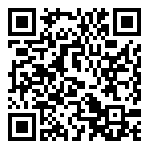千库网ppt模板免费/北京债务优化公司
本文关键字:打造小于4G的win10精简镜像,打造类手机刷机的win10 recovery镜像,打造统一bootloader分区 as pc recovery,非romos
众所周知,windows系统不支持mount,其系统盘下往往有windows,user(documents and settings),programfiles这三大文件,在使用过程中,安装程序和用户都有可能往这三个文件夹中写东西使得系统盘变大,其中user和programfiles文件夹最容易变动,这使得使用windows,总免不了要经常重装系统。虽然windows安装完成后,有给desktop,document,video,photo,download文件夹换位置的功能,但是并不能达到使较稳定的os文件夹和极易变动的prog+docs这二大件分开的目的。而如果存在有一种类linux的mount,就可以随意将这二个文件夹指向到其它位置和大点的盘符,系统盘本身不易变动不再需要频繁去装且可单独备份/清理,(因为分离了前者,后二者整个删掉也可以做到相当于清理系统)。
在手机平台上,刷手机recovery/刷ROM/恢复手机/双清/应用缓存清理,这些技术很流行,手机系统的rom往往专门针对某个型号,给手机刷机的第一步搞的recovery,如果此步失败或断电中断,手机极容变砖。只是PC不容易这样,其实手机刷机和PC装机有很大共同之处,只是PC的设计就是给重装各种OS开放的,PC上的系统比较通用,即使windows也有几种版本。因此PC上有bios和uefi这样的方案。bios是写死在硬件上的,OS往往自带bootloader作为第二层,像windows的bootmgr,ntldr,linux系的grub,然后才是OSkernel+APP,那么uefi就是PC专门直接开放给软件层省去BIOS的方案,UEFI约定各OS将他们的BOOTLOADER做在硬盘第一分区的recovery,uefi的第一分区esp,就相当于手机上的recovery,复杂的bootloader可以是预安装环境,如windows pe,如群晖的webassit,如apple mac的在线重装界面。
那么看出来了吗,我们这里有好几个分离,1,将OS文件夹与DOCS+PROGS文件夹分离。这使得达到极大免重装(易双清)数据mount到其它盘,双清就相当于清理数据盘。2,将recovery和os分离,这样系统坏了并不会导致不能重装,(且易刷机,配合recovery里面的软件极易拿来刷机,这才是重点),易双清和易刷机这样的方案都有了,才像手机。
好了,下面我们来给PC打造这样一个uefi分区as recovery rom的功能,并。我们最后将产生一个<5G的多区段img,这个img包含了recovery,os(系统只读且固态,但非ramos,维持在4G),data template,本着能双清就不要刷机的类手机原则,所以这个img一旦弄好最大用途只是拿来给别的同型号机器刷机。
材料:laomaotao winpe,我们主要依赖里面的diskgen做镜像和恢复而不是ghost,因为后者有缺陷稍后会谈到,还有CPRA_X64FRE_ZH-CN_ZZZ+++.iso这个win10镜像。
它展开有4.58G比4G大,我们需要用一些手段把它放到4G空间中去。准备工作:用U盘做一个laomaotao启动U盘,把这个ISO拷进去。好了,使用u盘上的laomaotao启动PC(我在一台只有一张16G的SSD盘的笔记本上做):
1,制造system img和recovery img
打开diskgen dev v4.9.6.564 free,把16G硬盘分成4个区,依次是400mb esp,100 msr,然后是4G的windows分区(ntfs),后面剩下10G,先分200M出来承载data template(ntfs),剩下先不用。(在镜像做好后,将镜像恢复到一台具体PC的数据区时,这个PC的数据区可以用所有剩下的部分,用diskgen的动态扩展分区就可以了),那我为什么不用上呢?注意:我这是在做镜像,而不是在使用镜像,是基于方便测试目的。
使用winntsetup安装这个iso到4G空间上,启动分区设为400m esp(如果不选这里安装后重启了,后期你只能用启动分区修复工具修复,它会将C盘下的efi文件模板拷到esp分区并做好bcd修改),等ISO安装完后就会将win10的bootloader拷进去。重点来了,上面提到ISO展开是实际占用4.58G的,所在在winntsetup上我们务必在右上角使用compact os方案,选第一个xpress4k方案,安装完后大约是3g的样子(为了使分区更小,你还可以找到dism++,点开空间回收,把硬链接选上,还可以腾出200-300M的空间)
ISO安装完成,拔掉U盘,重启系统,等它第一次运行,用户名和密码就用admin,admin。系统第一次进去完成,把必要的驱动装上(为了不让意料外的结果发生,最好断网离线安装驱动,事先把驱动解开放U盘,否则系统有时会下载更新包),插上U盘,进入winpe,还可以使用dism++精简一次多余的驱动,然后你再找到系统盘,删掉csystem32driverstor里的FileRepository。又节省了几百M。其实此时C盘下的efi文件模板也可以删掉(如果你是winntsetup直接选的那么400m esp),增加驱动+几次精简过后,windows区还是维持3G左右的样子,这正是我们要的结果。------- 但却不是ghost这种软件想看到的结果,如果你查看windows分区属性,会发现compactos之后的windows实际上是4-5G的,按正常方法把这个分区ghost备份下来,再还原到一个4G大的空间时,会提示空间不足无法还原。我试了diskgen的分区备份/恢复到镜像pmf文件也是一样
所以我们得把整个分区img拍下来。
我们在diskgen中新建一个硬盘镜像,保存到U盘命名为win10formypc.img,镜像大小400+100+4096+200=4696M,然后分别对应左边算式的位置建立ESP,msr,os,datatemplate区并格式化。现在我们右击这个虚拟硬盘的4096系统区,点克隆分区,把做好的16G硬盘上的4G系统区复制过来,按文件复制方式,发现是成功的。把它恢复到原来16G中的4G系统区,拔掉U盘,系统也是可以启动的。
这样我们就完成了制造系统分区(这个镜像依然只是拿来测试的,我只是跟你说明这种方法可以,这个系统还需要强化,把windows和docs+progs分区)。
再次U盘进入laomaotao,打开diskgen,右击老毛桃所在的400mU盘分区,文件复制把里面的boot文件夹(含10pe64.wim和boot.sdi)复制到我们16G硬盘上的400m esp分区,400M只剩50M不到了。打开bootice,选择esp里的bcd,编辑添加一条指向到boot/10pe64.wim和boot/boot.sdi的wim启动项,命名为lmt recovery,点一次保存当前配置,再点一次保存全局配置。拔掉U盘,开机测试是可以启动winpe的。
插上U盘重进winpe(依然使用U盘上的winpe),,利用给4G系统区拍镜像的方法,把recovery区拍进u盘上的win10formypc.img
2,强化system img和建立data template img
好了,现在我们研究分离windows和docs+progs的方法。利用windows中的mklink。
插上U盘重进winpe重进winpe,一直注意到data template区是以D盘符显示的。先改注册表,下面的修改中,D即是把C中的文件夹转移到data template的注册修改,打开注册表编辑器,定位到16G硬盘系统区中的C:WindowsSystem32configsoftware,加载配置单元。将其挂载到任意根下,我挂的是HKEY_USER,因为这里条目少,命名为111,把下面的内容存为reg,导入,即会修改111中的对应内容。请自行研究注册表文件中对应修改的意义:
Windows Registry Editor Version 5.00[HKEY_USERS111Wow6432NodeMicrosoftWindowsCurrentVersion]
"CommonFilesDir"="D:Program Files (x86)Common Files"
"CommonFilesDir (x86)"="D:Program Files (x86)Common Files"
"CommonW6432Dir"="D:Program FilesCommon Files"
"ProgramFilesDir"="D:Program Files (x86)"
"ProgramFilesDir (x86)"="D:Program Files (x86)"
"ProgramW6432Dir"="D:Program Files"[HKEY_USERS111MicrosoftWindowsCurrentVersion]
"CommonFilesDir"="D:Program FilesCommon Files"
"CommonFilesDir (x86)"="D:Program Files (x86)Common Files"
"CommonW6432Dir"="D:Program FilesCommon Files"
"ProgramFilesDir"="D:Program Files"
"ProgramFilesDir (x86)"="D:Program Files (x86)"
"ProgramW6432Dir"="D:Program Files"[HKEY_USERS111MicrosoftWindowsCurrentVersionExplorerShellFolders]
"Common Start Menu"="D:ProgramDataMicrosoftWindowsStartMenu"
"Common Programs"="D:ProgramDataMicrosoftWindowsStartMenuPrograms"
"Common Administrative Tools"="D:ProgramDataMicrosoftWindowsStartMenuProgramsAdministrative Tools"
"Common Startup"="D:ProgramDataMicrosoftWindowsStartMenuProgramsStartup"
"OEM Links"="D:ProgramDataOEMLinks"
"Common Templates"="D:ProgramDataMicrosoftWindowsTemplates"
"Common AppData"="D:ProgramData";其中这二条有一些16进制programdata,可以手动改下,注意鉴别,发现是对应C:文件夹的就改成D:对应文件夹,注意和
;[HKEY_USERS111MicrosoftWindowsNTCurrentVersionProfileList]:ProgramData
;[HKEY_USERS111MicrosoftWindowsCurrentVersionExplorerShell Folders]卸载配置单元即保存了修改结果,然后打开pe中的cmd,复制粘贴执行下列命令:
xcopy "C:Program Files" "D:Program Files" /E /H /K /X /Y /C
xcopy "C:Program Files (x86)" "D:Program Files (x86)" /E /H /K /X /Y /C
rmdir /s /q "C:Program Files"
rmdir /s /q "C:Program Files (x86)"
mklink /J "C:Program Files" "D:Program Files"
mklink /J "C:Program Files (x86)" "D:Program Files (x86)"
xcopy C:ProgramData D:ProgramData /E /H /K /X /Y /B /C
rmdir /s /q C:ProgramData
mklink /J C:ProgramData D:ProgramData如果无误的话,它实际上完成的是文件硬链接操作,上面是关于program files,programdata和program files(x86)的。下面是关于user的。
Windows Registry Editor Version 5.00[HKEY_USERS111MicrosoftWindowsCurrentVersionExplorerShell Folders]
"Common Desktop"="D:UsersPublicDesktop"
"Common Documents"="D:UsersPublicDocuments"
"CommonMusic"="D:UsersPublicMusic"
"CommonPictures"="D:UsersPublicPictures"
"CommonVideo"="D:UsersPublicVideos";其中这二条有一些16进制programdata,可以手动改下,注意鉴别,发现是对应C:Users的就改成D:Users,注意和,S-1-5-21-3843801140-3458922274-3296897442-500是你的admin用户
;[HKEY_USERS111MicrosoftWindowsNTCurrentVersionProfileList] 下的 Default、ProfilesDirectory、Public
;[HKEY_USERS111MicrosoftWindowsNTCurrentVersionProfileListS-1-5-21-3843801140-3458922274-3296897442-500]下的 ProfileImagePath
;下面这条特殊处理,在pe中看不到,只有在退出PE进入硬盘系统后才能看到。C:WindowsSystem32configdefault
;[HKEY_CURRENT_USERSoftwareMicrosoftWindowsCurrentVersionExplorerShellFolders] 下的值看到数据中有 C:Users的都改过来。卸载配置单元,然后是执行硬链和转移操作:
xcopy C:Users D:Users /E /H /K /X /Y /B /C
rmdir /s /q "D:UsersDefault User"
mklink /J "D:UsersDefault User" D:UsersDefault
cacls "D:UsersDefault User" /S:"D:PAI(D;;CC;;;WD)(A;;0x1200a9;;;WD)(A;;FA;;;SY)(A;;FA;;;BA)"
rmdir /s /q C:Users
mklink /J C:Users D:User注意到d:userdefault需要重新赋权。生成的d盘仅200m不到。所以为它预留的200m是足够的。
都无误后,按1中给系统拍镜像的方法,格式化win10formypc.img中的系统区,把硬盘中的新系统区和data template区拍进win10formypc.img
重启进入系统,完成!!这个<5G的镜像打包后大约2-3G,以后在新机或本机还原时就进winpe,打开dg还原/重做镜像,其中datatemplate你需要扩展到你本机硬盘上剩下所有空间,这就是刷机,如果用这样的IMG做出来的系统垃圾多了,就稍微用清理工具清一下C盘,或整个删D盘。